word怎么删除回车键
2016-12-19
相关话题
我们在编辑word文档的时候,有时候不小心按多了回车键,导致整个文档都有很多多余的回车键,那么下面就由小编给大家分享下word删除回车键的技巧,希望能帮助到您。
word删除回车键的步骤如下:
步骤一:首先我们先打开我们的word文档,打开之后如图所示,我们可以看到这个文档有很多多余的回车键,很不美观。
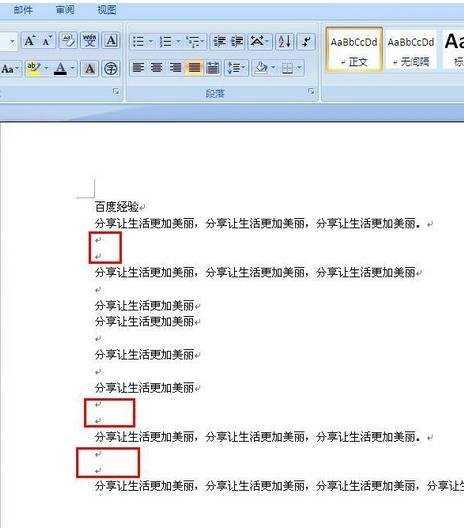
步骤二:打开之后我们将鼠标移到word的左上角,我们单击“MicrosoftOffice”图标,单击之后会下拉选项,在下拉的选项里我们单击“word选项”按钮。

步骤三:单击之后会弹出如图对话框,这时我们单击对话框左侧的“显示”按钮。
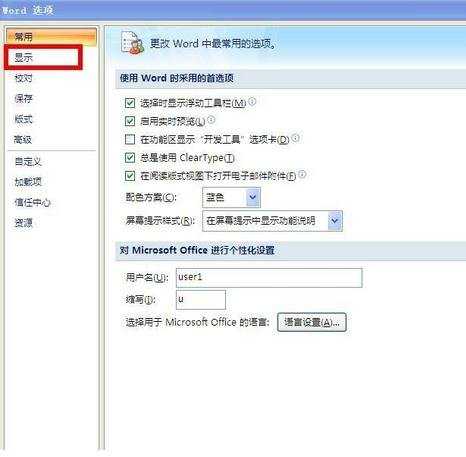
步骤四:单击“显示”按钮之后会出现如图所示,这时我们将“段落标记”前方的勾去掉,然后单击下方的“确定”按钮。
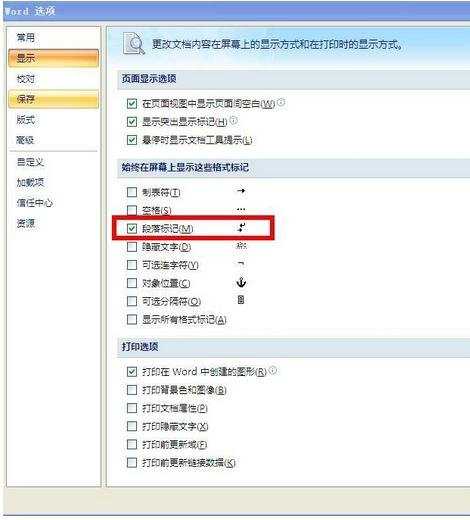
步骤五:单击“确定”按钮之后我们会看到如图所示,这时我们可以看到多余的回车键已经不存在了,已经被批量删除了。
